Guide d’utilisation de l’Apple Watch
- Bienvenue
- Nouveautés
-
- Modifier la langue et l’orientation
- Régler la luminosité et la taille du texte
- Régler le volume, les sons et les vibrations
- Retirer, changer ou ajuster le bracelet de la montre
- Utiliser le geste « Toucher deux fois » pour effectuer des actions courantes
- Personnaliser le bouton Action
- Organiser les apps
- Gérer un compte Apple
-
- Alarmes
- App Store
- Oxygène sanguin
- Calculette
- Calendrier
- Télécommande
- ECG
- Traitements
- Memoji
- Identifier la musique
- News
- À l’écoute
- Rappels
- Remote
- Raccourcis
- Sirène
- Bourse
- Chronomètre
- Marées
- Minuteurs
- Astuces
- Traduire
- Signes vitaux
- Dictaphone
- Talkie-walkie
-
- À propos de Cartes d’Apple
- Apple Pay
- Configurer Apple Pay
- Effectuer des achats avec Apple Pay
- Utiliser Apple Cash
- Utiliser des cartes
- Utiliser des cartes de fidélité
- Prendre les transports en commun
- Utiliser un permis de conduire ou une pièce d’identité fédérale
- Clés de domicile, de chambre d’hôtel et de véhicule
- Cartes de vaccination
- Fuseaux
-
- VoiceOver
- Configurer l’Apple Watch à l’aide de VoiceOver
- Notions élémentaires de l’Apple Watch avec VoiceOver
- Recopie de l’Apple Watch
- Contrôler les appareils à proximité
- AssistiveTouch
- Utiliser une plage braille
- Utiliser un clavier Bluetooth
- Zoom
- Énoncer l’heure avec un retour tactile
- Ajuster la taille du texte et les autres réglages visuels
- Ajuster les réglages relatifs aux facultés motrices
- Configurer et utiliser le mode RTT
- Réglages audio d’accessibilité
- Écrire pour parler
- Sélectionner automatiquement l’app ciblée
- Utiliser les fonctionnalités d’accessibilité avec Siri
- Le raccourci d’accessibilité
-
- Informations importantes concernant la sécurité
- Informations importantes concernant la manipulation
- Modification non autorisée de watchOS
- Informations d’entretien du bracelet
- Déclaration relative à la compatibilité FCC
- Déclaration relative à la compatibilité ISDE Canada
- Informations sur l’Ultra Wideband
- Produit laser de classe 1
- Informations concernant la mise au rebut et le recyclage
- Apple et l’environnement
- Copyright
Mesurer les niveaux de bruit avec l’Apple Watch
L’app Bruit mesure les niveaux sonores ambiants de votre environnement à l’aide du micro, ainsi que la durée d’exposition. Lorsque l’Apple Watch détecte que le niveau de décibels a atteint un stade où votre audition risque d’être affectée, elle peut vous avertir à l’aide d’une vibration sur le poignet.
Remarque : l’app Bruit utilise le micro pour prélever un échantillon et mesurer les niveaux sonores de votre environnement. Votre Apple Watch n’enregistre et ne conserve aucun son pour mesurer ces niveaux.
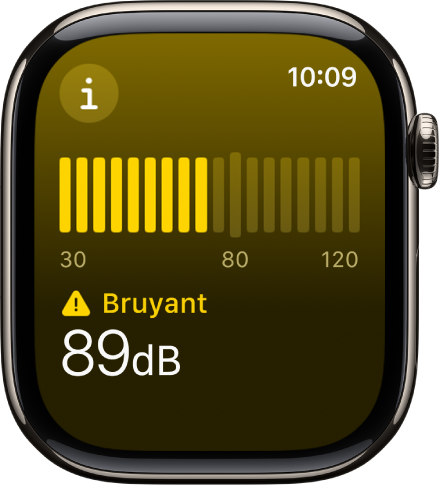
Configurer l’app Bruit
Accédez à l’app Bruit
 sur votre Apple Watch.
sur votre Apple Watch.Touchez Activer pour activer le suivi.
À l’avenir, pour mesurer le bruit qui vous entoure, accédez à l’app Bruit ou utilisez la complication Bruit.
Obtenir des notifications de bruit
Accédez à l’app Réglages
 sur votre Apple Watch.
sur votre Apple Watch.Accédez à Bruit > Notifications de bruit, puis choisissez un réglage.
Vous pouvez également accéder à l’app Apple Watch sur votre iPhone, toucher « Ma montre », puis accéder à Bruit > Seuil de bruit.
Désactiver la mesure du bruit
Accédez à l’app Réglages
 sur votre Apple Watch.
sur votre Apple Watch.Accédez à Bruit > Mesures de niveau sonore ambiant, puis désactivez « Mesurer les niveaux sonores ».
Vous pouvez également accéder à l’app Apple Watch sur votre iPhone, toucher « Ma montre », Bruit, puis désactiver « Mesurer les niveaux sonores ».